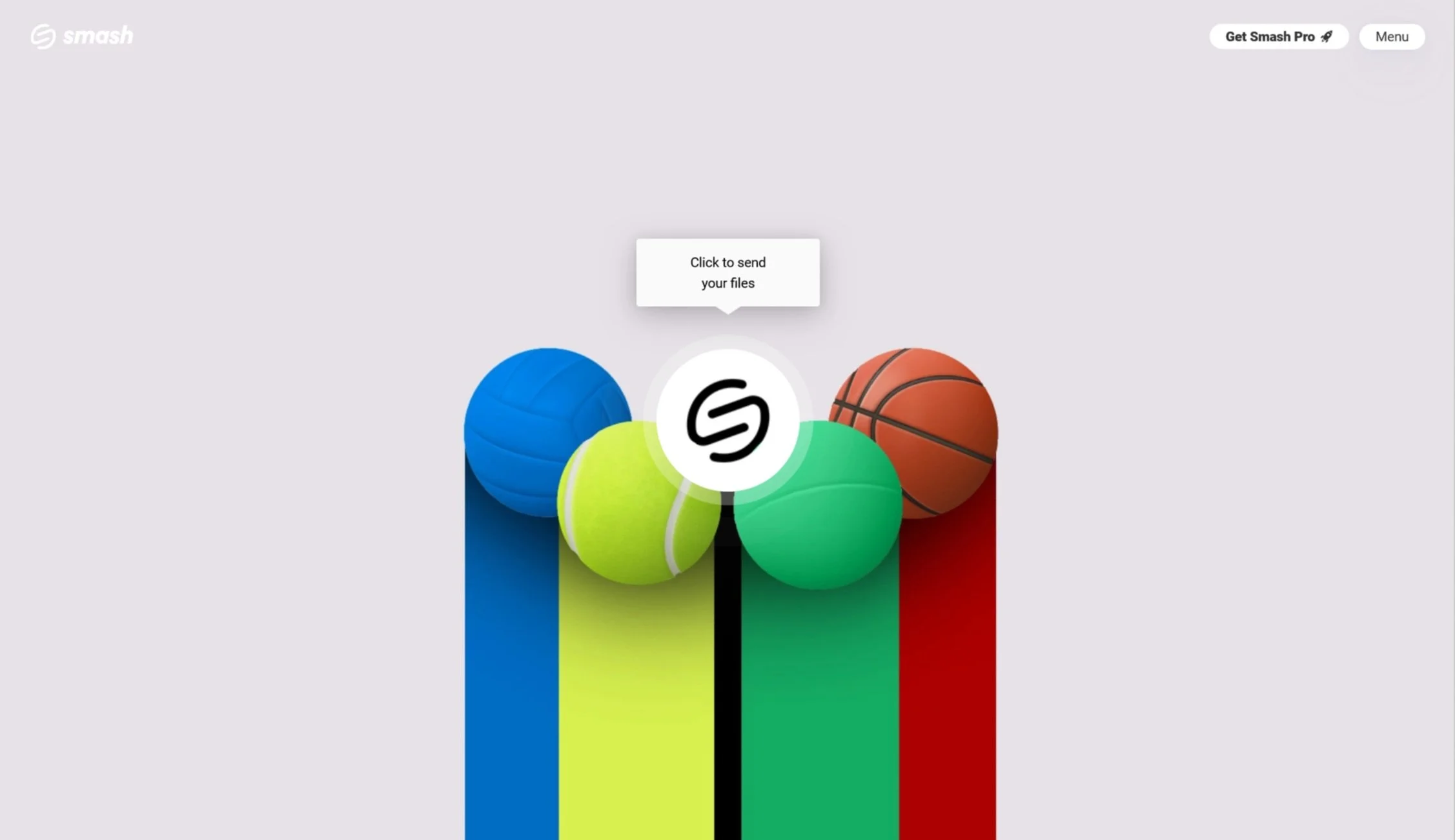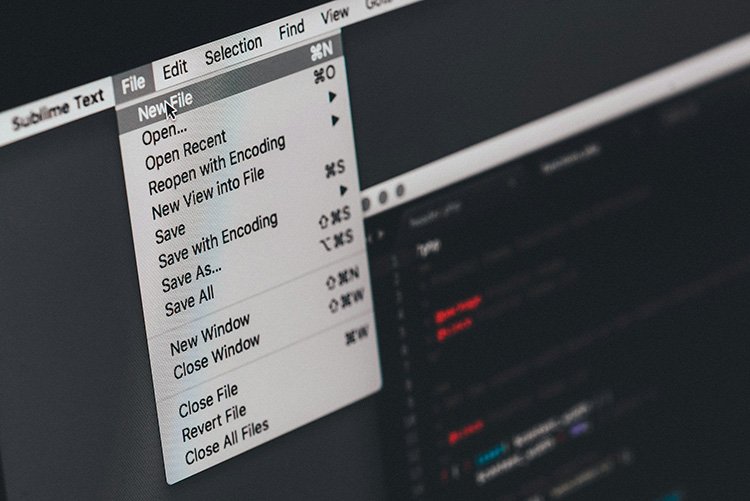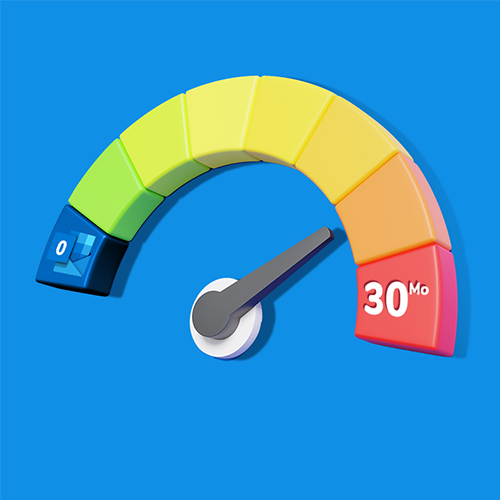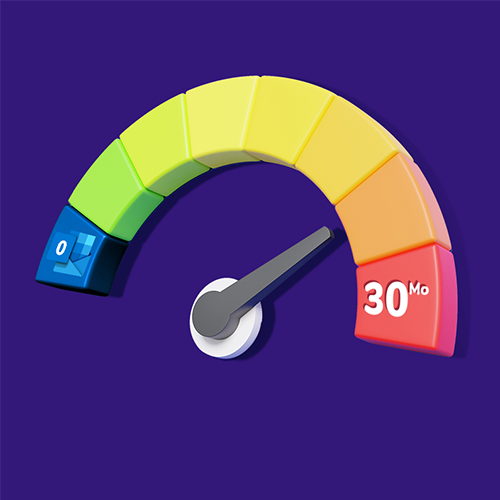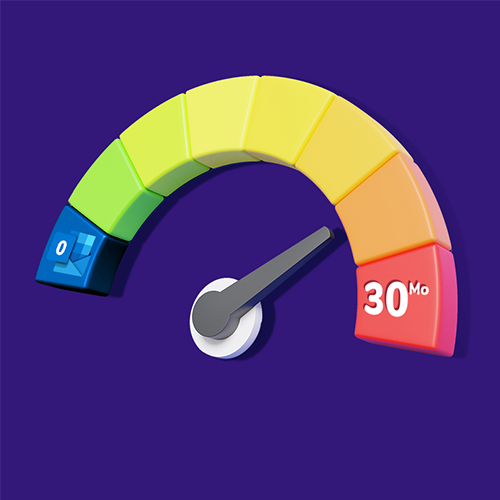Come inviare file di grandi dimensioni in Office 365
Dimenticate i limiti di dimensione dei file imposti da Microsoft Outlook e Office 365: trasferite i vostri file di grandi dimensioni con Smash!
Microsoft Office è uno di quei servizi nati per le aziende, ma che ha allargato il suo pubblico a scuole, computer di casa e amministrazioni pubbliche. Laddove un tempo esisteva un'ampia scelta di elaboratori di testi, applicazioni per fogli di calcolo e client di posta elettronica, oggi la suite Microsoft Office - e in particolare la sua versione web Office 365 - è lo standard per gli utenti business e consumer di tutto il mondo. Certo, c'è Google Docs e una manciata di altri concorrenti ai margini, ma per la maggior parte il mondo dei documenti, dei fogli di calcolo e delle presentazioni è l'ostrica di Microsoft.
Distribuito dal sito cloud e in grado di fornire tutte le funzionalità di una suite per ufficio desktop a poco più del costo di un viaggio da Starbucks ogni mese, Microsoft Office 365 è in grado di gestire qualsiasi cosa, da un saggio di scuola superiore a un'IPO di Wall Street. Ma nonostante i suoi punti di forza, c'è un'area in cui anche Office 365 incontra dei problemi: come si fa a inviare un file di grandi dimensioni utilizzando la piattaforma Office 365? L'invio di un file di grandi dimensioni tramite Microsoft Outlook è un problema a causa dei limiti di dimensione dei file, e gli stessi limiti rendono altrettanto problematico l'invio di file di grandi dimensioni tramite Hotmail o Microsoft Exchange. Quindi, come si fa a portare i file di grandi dimensioni dove devono andare con Office 365?
In questo articolo prenderemo in considerazione alcuni dei diversi modi consigliati dalla stessa Microsoft per l'invio di file di grandi dimensioni, li confronteremo tra loro e stabiliremo quale sia il modo migliore per trasferire un video, un audio o un altro file di grandi dimensioni utilizzando Outlook e Office 365.
Tre modi per trasferire file di grandi dimensioni con Office 365
Microsoft sa bene che il suo client di posta elettronica, Outlook, non è in grado di inviare da solo file di grandi dimensioni. Infatti, le pagine di aiuto di Microsoft spiegano che i limiti di dimensione dei file dei servizi di posta elettronica più diffusi, come Outlook, Gmail e Yahoo, rendono difficile l'invio di file di grandi dimensioni come allegati. Fortunatamente, il team di Microsoft indica alcuni modi diversi per far arrivare i file di grandi dimensioni alla persona che ne ha bisogno.
Tra i modi suggeriti da Microsoft ci sono:
un servizio di trasferimento di file, come Smash che "vi permetterà di caricare un file di grandi dimensioni e di inviare un link a qualcuno che potrà scaricare il file".
un servizio di archiviazione di file o Cloud Storage Service, come OneDrive, che è "spesso considerato uno strumento per archiviare e proteggere i file, [ma] anche ottimo per inviare o condividere documenti e media di grandi dimensioni".
un'applicazione di compressione dei file , perché "quando si comprime, o zippa, il file, la sua dimensione diminuisce e potrebbe diminuire abbastanza da rientrare nei limiti di dimensione degli allegati di Outlook ".
Esamineremo i pro e i contro di ciascuno di essi e li confronteremo tra loro sugli assi seguenti:
Dimensione massima del file
Costo di utilizzo e/o abbonamento
Impatto sulla risoluzione o sulla qualità del file
Impatto ambientale
Quindi, quale delle due opzioni è la migliore? Continuate a leggere!
1. Smash
Smash è un servizio di trasferimento di file costruito appositamente per spostare file di grandi dimensioni da un computer all'altro. È veloce (il file viene caricato in pochi secondi ed è pronto per essere condiviso), sicuro (crittografato end-to-end e protetto da password) ed ecologico (non richiede l'archiviazione a lungo termine sui server, che consumano molto carbonio). Altri due grandi vantaggi di Smash: è gratuito e non ci sono limiti di dimensione dei file. Sì, se potete caricarlo, potete inviarlo gratuitamente! Ecco come funziona con Microsoft Outlook:
Vai al Smash sito web
Fare clic sull'icona al centro dello schermo, selezionare il file e caricarlo su Smash
Aggiungete il vostro indirizzo e-mail, aggiungete la password di protezione, se necessario, e copiate l'URL univoco.
Incollate l'URL nel messaggio Outlook e inviatelo.
Smash I trasferimenti non influiscono mai sulla qualità di un file o sulla risoluzione di un'immagine o di un video. Non c'è compressione e il file stesso non viene mai zippato, decompresso, manipolato o modificato; ciò che si invia è ciò che il destinatario riceve!
| Opzione | Massimo. Dimensione del file | Costo/Abbonamento | Impatto sulla qualità | Ambiente |
|---|---|---|---|---|
| Smash | Illimitato | Gratuito | Nessuno | ⭐ ⭐ ⭐ ⭐ ⭐ |
2. OneDrive
OneDrive è il servizio di archiviazione di Microsoft cloud . Collegato a Office 365 e disponibile per tutti gli utenti del servizio, è uno dei modi più semplici per salvare un file da Word, Excel, PowerPoint o da una delle altre applicazioni di Office in cloud in modo che sia sempre disponibile su qualsiasi dispositivo. Più che un semplice archivio, però, OneDrive è un modo semplice per condividere quei file troppo grandi da allegare a un messaggio Outlook . Con un paio di clic o di tocchi, è possibile inviare un link al file di grandi dimensioni memorizzato su OneDrive. Ecco come fare:
Andate al sito web di OneDrive
Scegliere il file che si desidera condividere selezionando l'icona a forma di cerchio accanto al nome del file.
Selezionare Condividi nella parte superiore della pagina
Selezionare Copia link per copiare il link negli appunti, quindi incollarlo nel messaggio Outlook .
Le dimensioni di un trasferimento sono limitate solo dallo spazio di archiviazione di OneDrive, anche se si può incorrere rapidamente in problemi di archiviazione se si conserva molto materiale in cloud. È gratuito, o almeno è incluso nel piano di abbonamento a Office 365, ma non fa molto per l'ambiente, poiché il file rimane sui server di OneDrive finché non si decide di eliminarlo... o non lo si fa mai.
| Opzione | Massimo. Dimensione del file | Costo/Abbonamento | Impatto sulla qualità | Ambiente |
|---|---|---|---|---|
| OneDrive | Limite di archiviazione (5GB) | 20 dollari/anno e oltre | Nessuno | ⭐ ⭐ |
3. Zip/Compressione
Cosa rende difficile l'invio di un file con Outlook in Office 365? Il limite di dimensione degli allegati. Tutto il resto dell'invio di un'e-mail è perfetto: è facile, tutti hanno un indirizzo e-mail ed è veloce. Ma quel limite di dimensioni? Sì, in un mondo di video in 4K e 8K, di fotocamere per smartphone in grado di scattare immagini ad alta risoluzione decine di volte al secondo e di slide decks di qualità che possono occupare gigabyte, non funziona. Ma cosa succederebbe se si potesse ridurre la dimensione del file in un attimo? Questa è la promessa di zippare o comprimere un file. Ecco come potrebbe essere utile:
Selezionare il file o la cartella sul PC e fare clic con il tasto destro del mouse su di esso
Dal menu contestuale, scegliere Comprimi
Trovate l'archivio zip e, se è abbastanza piccolo, allegatelo al vostro messaggio Outlook .
La parola più importante dell'ultimo punto? Se. La compressione non è una pallottola d'argento e non sempre zippare un file lo renderà abbastanza piccolo da poterlo allegare a un'e-mail. Inoltre, il processo di zippatura e decompressione di un file può avere un impatto sulla sua risoluzione o addirittura corromperlo completamente, rendendolo illeggibile, e avere un paio di copie del file su un server di posta per sempre non è affatto ecologico.
| Opzione | Massimo. Dimensione del file | Costo/Abbonamento | Impatto sulla qualità | Ambiente |
|---|---|---|---|---|
| Zip/Compressione | Nessuno* | Gratuito | Potenzialmente grande | ⭐ ⭐ |
Il modo migliore per inviare un file di grandi dimensioni con Office 365
Quindi: in base a questi criteri, qual è il modo migliore per inviare un file di grandi dimensioni con Outlook e Office 365? Semplice: è Smash. Passiamo alla tabella:
| Opzione | Massimo. Dimensione del file | Costo/Abbonamento | Impatto sulla qualità | Ambiente |
|---|---|---|---|---|
| Smash | Illimitato | Gratuito | Nessuno | ⭐ ⭐ ⭐ ⭐ ⭐ |
| OneDrive | Limite di archiviazione (5GB) | 20 dollari/anno e oltre | Nessuno | ⭐ ⭐ |
| Zip/Compressione | Illimitato* | Gratuito | Potenzialmente grande | ⭐ ⭐ |
Esaminiamo i criteri uno per uno:
Dimensione massima dei file: Con Smash è sempre illimitata: se potete caricarla, potete inviarla. OneDrive sarà limitato dalle dimensioni dello spazio di archiviazione cloud per il quale si paga, e anche se tecnicamente è possibile comprimere un file molto grande fino alle dimensioni di un allegato e-mail, è raro. Questa è una vittoria per Smash.
Costo/Abbonamento: Smash è gratuito, indipendentemente dal numero di file inviati, dalla loro dimensione e dalla frequenza di invio. OneDrive costa un abbonamento a Office 365, mentre zippare un file è gratuito. Questo è un pareggio tra Smash e lo zippaggio del file.
Impatto sulla qualità: Smash e OneDrive hanno la meglio in quanto non hanno alcun impatto sulla risoluzione o sulla qualità del file. Comprimendo il file, invece, si corre il rischio di corromperlo. In questo caso Smash e OneDrive si aggiudicano il primato.
Ambiente: Solo Smash è in grado di offrire un vantaggio ecologico significativo rispetto a OneDrive e all'invio di un file zippato via e-mail. Cinque stelle per Smash.
In breve? Smash è la scelta migliore. Potete trovarlo online su fromsmash.com utilizzare una delle applicazioni native per Android o iOS, sfruttare l'applicazione della barra dei menu del Mac o addirittura installare il plugin Microsoft Outlook . Qualunque sia la scelta di Smash, potete farlo con la certezza che il vostro file arriverà dove deve arrivare in modo sicuro, protetto e velocissimo: provatelo oggi stesso!
Avete bisogno di inviare file di grandi dimensioni in Office 365?
Utilizzate Smash, senza limiti di dimensione dei file, semplice, veloce, sicuro e gratuito.
Domande frequenti
-
Gli allegati delle e-mail vengono conservati - di solito sia all'invio che alla ricezione - per lunghi periodi, in molti casi anche in modo permanente. Smash Il servizio di posta elettronica, invece, conserva il file che si sta trasferendo sui suoi server solo per un breve periodo di tempo e, una volta scaricato, viene eliminato. Una valutazione indipendente ha rilevato che "se tutti i trasferimenti di dimensioni inferiori a 25 MB fossero stati effettuati via e-mail con allegati, avrebbero generato 14,2 tonnellate di CO2e. In confronto, Smash ha emesso 1,4 tonnellate di CO2e per questi trasferimenti, con una riduzione del 90% delle emissioni".
-
È vero che WeTransfer pone un limite piuttosto basso ai suoi trasferimenti gratuiti e, se avete un file molto grande da inviare, dovrete pagare un abbonamento mensile o annuale. Su Smash, tuttavia, non funziona così. È possibile inviare un file di qualsiasi dimensione gratuitamente e in qualsiasi momento: meglio così, no?
-
Chiariamo subito una cosa: non è più difficile inviare un file ad alta risoluzione che uno a bassa risoluzione. L'unica vera differenza è la dimensione del file e, certo, alcuni servizi preferiscono ridurre la dimensione del file per risparmiare sui costi della larghezza di banda. Ma non Smash: ciò che si invia è ciò che si riceve, sempre. Nessuna modifica alla risoluzione, nessuna modifica alla qualità del file.